中間出現了很多問題, 記錄一下
我這邊是去官網下載的 ,鏈接:https://dev.mysql.com/downloads/mysql/
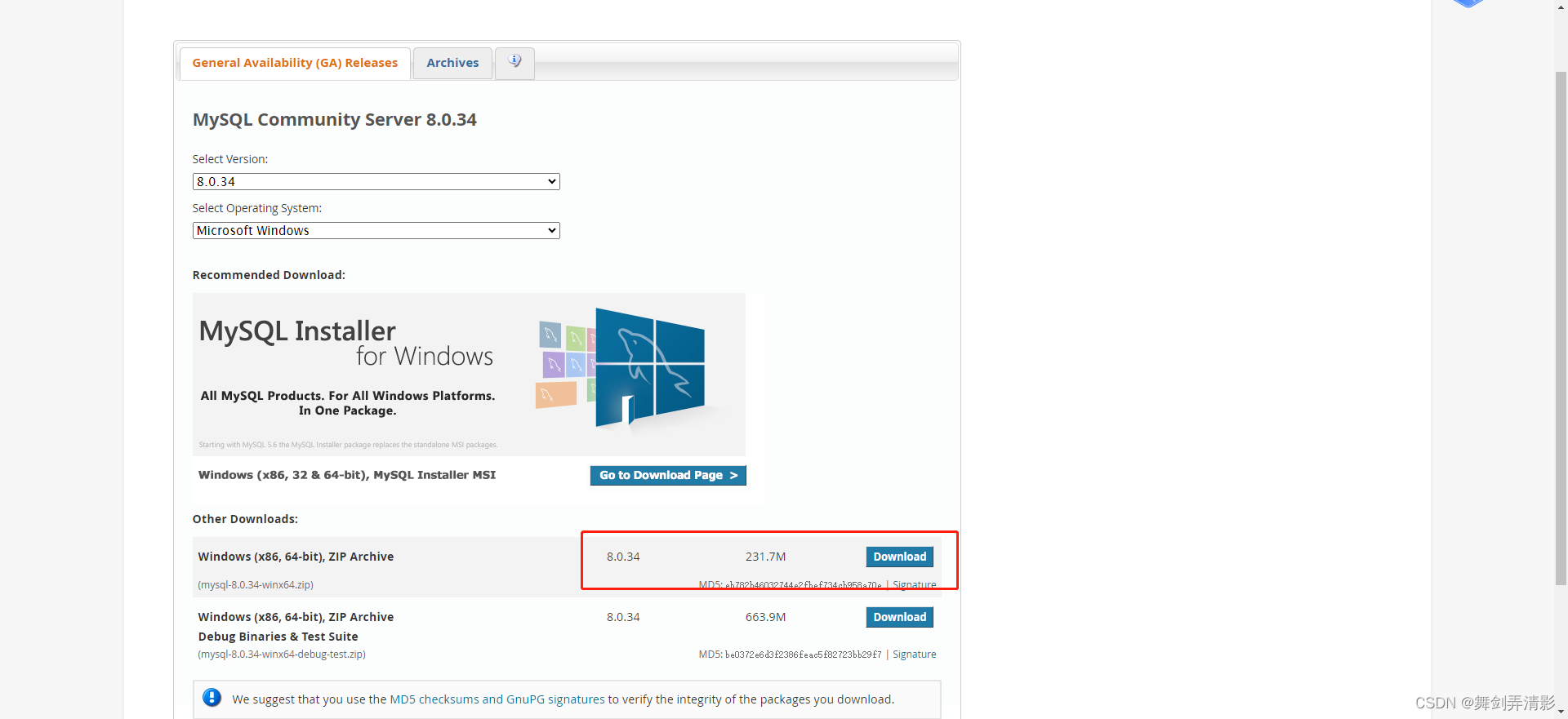
我這邊選了不是最新版本的MySQL,因為第一次安裝8.1.0版本的,死活運行不起來,直接卸載安重裝了,卸載的時候需要把注冊表和本地的服務中的mysql 都要一一刪除。
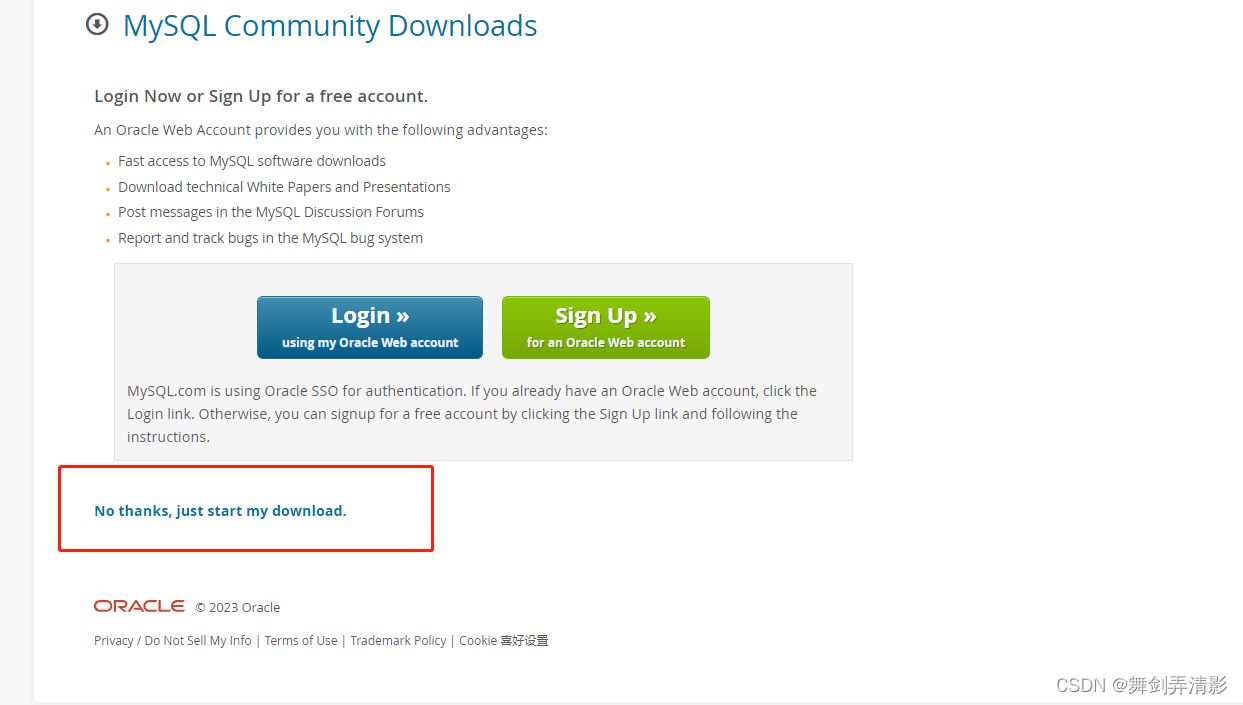
官網上面下載下來是壓縮包,直接解壓,無需安裝,放在一個目錄下就好了,很方便。
同時需要加到win的環境變量中。
加配置文件my.ini, 要把目錄改成自己的目錄
[mysqld]# 設置3306端口port=3306# 設置mysql的安裝目錄basedir="E:\mysql-8.0.34-winx64"# 設置mysql數據庫的數據的存放目錄datadir="E:\mysql-8.0.34-winx64\data"# 允許最大連接數max_connections=200# 允許連接失敗的次數。這是為了防止有人從該主機試圖攻擊數據庫系統max_connect_errors=10# 服務端使用的字符集默認為UTF8character-set-server=UTF8MB4# 創建新表時將使用的默認存儲引擎default-storage-engine=INNODB[mysql]# 設置mysql客戶端默認字符集default-character-set=UTF8MB4[client]# 設置mysql客戶端連接服務端時默認使用的端口port=3306default-character-set=UTF8MB4
這個配置文件網上有些說放在主目錄下, 但是放主目錄下,個人感覺有點問題,
總會出現服務停止問題
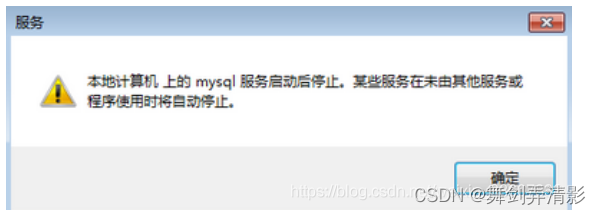
這個需要在win10中的服務找到 mysql點擊啟動服務,出現上圖錯誤。后面查了半天,有篇博客說是放在bin目錄,
我試了一下,果然可以了。
以下是 mysql的初始化命令
mysqld --initialize --console
mysqld -install
net start mysql
然后登錄數據庫修改密碼
mysql -u root -p
這邊又又問題了

解決方案 :
一、用管理員身份打開“命令提示符”,停止MySQL服務
net stop mysql
二、然后輸入,參考其他文章中說這一步是跳過權限驗證(執行后該窗口不要關閉)
mysqld --console --skip-grant-tables --shared-memory
三、用管理員身份打開新的“命令提示符”(注意:步驟二的窗口不要關閉),在新窗口中輸入:
mysql
flush privileges;
四、然后修改數據庫密碼(下面命令中的123456可以自己定義為自己需要的密碼。)
set password for root@localhost = password(‘123456’)
mysql 8.0以上就不是這個命令了, 是下面這個
ALTER USER ‘root’@‘localhost’ IDENTIFIED WITH mysql_native_password BY ‘你的密碼’;
五、退出mysql
quit
最后成功運行。


)


)

)



)



ADC設備(RTT保姆級介紹))



